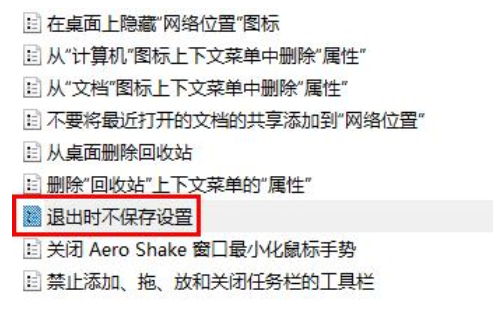Win10声音图标红叉原因及解决策略
Win10声音图标红叉原因及解决策略
1. 问题描述
在Windows 10操作系统中,有时用户会发现自己的任务栏声音图标上出现了一个红叉,这通常表示电脑的音频服务没有正常运行或者音频设备出现了问题。
2. 可能的原因
2.1 驱动程序问题
音频驱动程序可能已损坏或过时,导致无法正常使用音频设备。
2.2 系统设置问题
Windows 10的系统设置可能被更改,导致音频服务被禁用或静音。
2.3 硬件故障
音频硬件(如扬声器或耳机)可能出现故障,导致无法正常播放声音。
3. 解决策略
3.1 更新或重新安装音频驱动程序
- 打开“设备管理器”。
- 找到“声音、视频和游戏控制器”并展开。
- 右键点击音频设备,选择“更新驱动程序”或“卸载设备”。
- 如果选择更新,系统将自动搜索并安装最新的驱动程序。如果选择卸载,重启电脑后系统将自动重新安装驱动程序。
3.2 检查系统音频设置
- 点击任务栏右下角的声音图标。
- 确保音量不是静音,并检查扬声器/耳机是否被设置为默认播放设备。
- 打开“控制面板” > “硬件和声音” > “声音”,在“播放”选项卡下检查并调整设置。
3.3 检查硬件连接
- 检查扬声器或耳机是否正确连接到电脑上。
- 尝试使用其他音频设备,以确定问题是否出在硬件上。
- 如果使用的是外部扬声器,确保它们已打开并调整到合适的音量。
3.4 运行系统故障排除程序
- 打开“设置” > “更新和安全” > “故障排除”。
- 选择“播放音频”并运行故障排除程序。
- 按照屏幕上的指示操作,系统将自动检测并尝试修复音频问题。
3.5 执行系统还原
- 如果以上方法都无法解决问题,可以考虑执行系统还原。
- 打开“控制面板” > “系统” > “系统保护”。
- 选择一个还原点,然后按照提示操作以恢复系统到之前的状态。
4. 结论
声音图标上的红叉通常表示音频服务或设备存在问题。通过更新或重新安装音频驱动程序、检查系统设置、检查硬件连接、运行故障排除程序以及执行系统还原等方法,可以有效地解决这一问题。